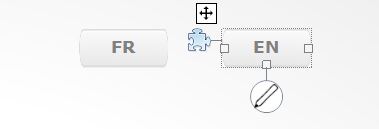Ludiscape se présente sous la forme d’une palette d’outils intégrée conçue pour créer du contenu multimédia, du e-learning, du mobile-learning et de jeu sérieux.
Ludiscape a été conçu comme une solution de création logicielle simple et efficace et permettre de publier le contenu sur des systèmes LMS, SCORM et xApi TinCan.
Chamilo est un logiciel open source de gestion de l’apprentissage et du contenu d’apprentissage, dont l’objectif est d’améliorer l’accès global à l’éducation et au savoir.
Traduction elearning non intrusive et automatique
Étape 1- Traduire un module e-learning sous Ludiscape
Tout d’abord, récupérer le fichier texte de votre projet Ludiscape :
- Cliquez sur le bouton Fichier dans le coin en haut à gauche, sélectionnez « Importer» puis cliquez sur « Gestion des langues» et enfin Télécharger les fichier de traduction.
- Sélectionnez l’emplacement où vous souhaitez enregistrer le fichier exporté.
- Nommez le document exporté avec un nom traductor-en.xml (pour l’anglais)
– XML Localization Interchange File Format (*.xml) : pour utilisez un service de traduction ou un logiciel voir plus bas.
Après l’exportation du texte depuis votre projet Ludiscape, utilisez le fichier XML pour traduire le texte. Vous pouvez le traduire manuellement, ligne par ligne, ou utiliser un logiciel de traduction.
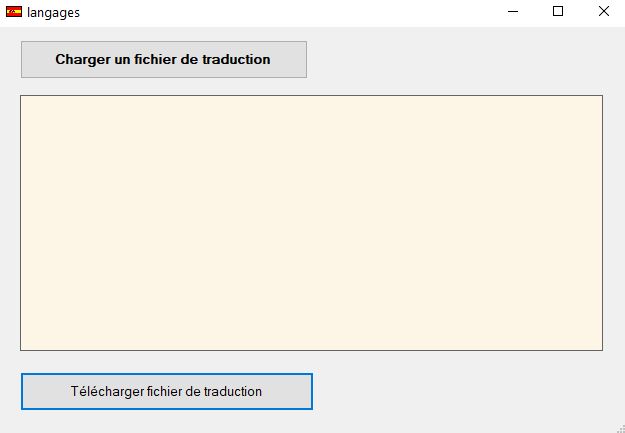
Étape 2- Logiciel gratuit de traduction des données
Ci-dessous un logiciel gratuit qui permet d’éditer sans logiciel auteur votre fichier de langage.
Attention à bien nommer votre fichier en fonction de la langue.
Exemples :
- traductor-en.xml
- traductor-it.xml
- traductor-es.xml
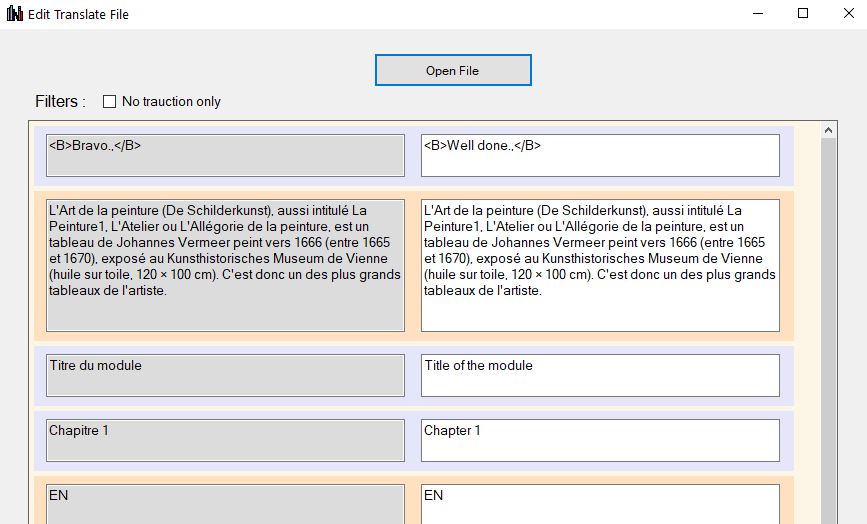
Étape 3 : Importer le texte traduit
Cliquez sur le bouton Fichier dans le coin en haut à gauche, sélectionnez « Importer» puis cliquez sur « Gestion des langues».
Cliquer sur « Charger un fichier de traduction ».
Sélectionnez l’emplacement de votre fichier langue.
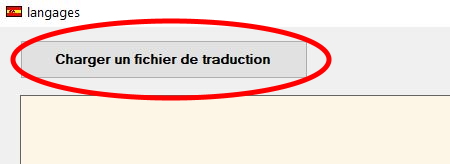
Étape 4 : Lancer la traduction dans votre projet
Pour changer de langue dans votre projet eLearning il suffit d’installer un bouton ou une image du drapeau et d’associer un action personnalisée qui appelle le dictionnaire de traduction avec la fonction chgLg ( exemple : chgLg(‘en’) )